ps抠图换背景,ps人物抠图换背景教程?
摘要1ps抠图换背景、把图片素材拖入PS中。2、鼠标在画布左侧的工具栏中找到并点击:快速选择工具。3、鼠标再移到人物这里,点住再拖行,把人物全选中。4、再在上面的属性栏中,点击“选择并遮住”;调出其操作面
1ps抠图换背景、把图片素材拖入PS中。
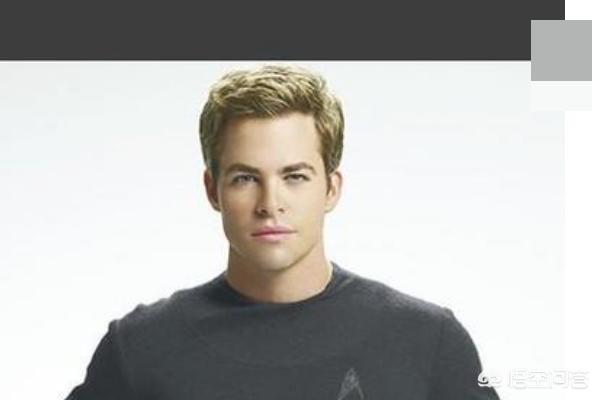
2、鼠标在画布左侧的工具栏中找到并点击:快速选择工具。
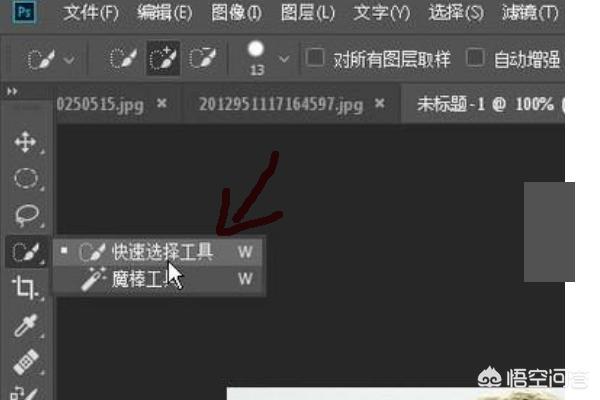
3、鼠标再移到人物这里,点住再拖行,把人物全选中。
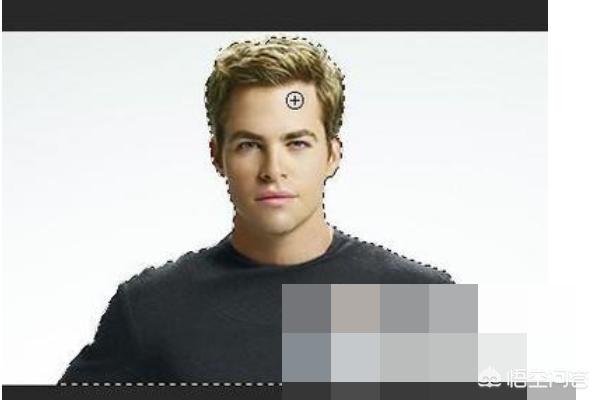
4、再在上面的属性栏中,点击“选择并遮住”;调出其操作面板。然后,鼠标沿着人物边缘涂抹,调整人物边缘。调整好后,点确定。操作面板自动关闭。
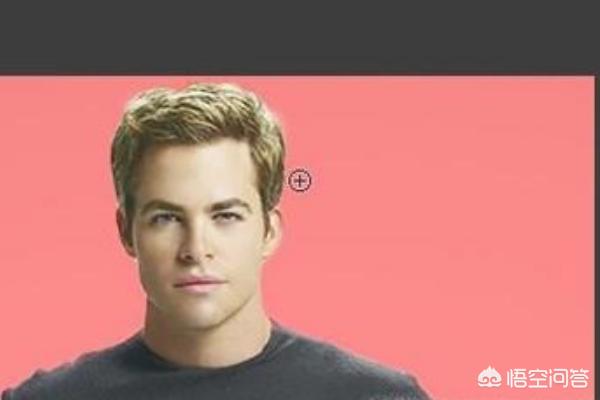
5、然后,按CTRL+SHIFT+I,执行反选,再设置前景色,按下ALT+DELETE,执行填充前景色。再按下CTRL+D,取消选择。那么,图片就轻松的更换背景了。

















